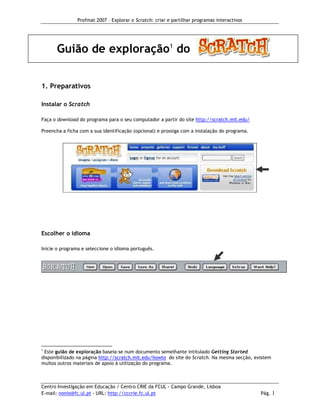
Criar e partilhar programas no Scratch
- 1. Profmat 2007 – Explorar o Scratch: criar e partilhar programas interactivos Guião de exploração1 do 1. Preparativos Instalar o Scratch Faça o download do programa para o seu computador a partir do site http://scratch.mit.edu/ Preencha a ficha com a sua identificação (opcional) e prossiga com a instalação do programa. Escolher o idioma Inicie o programa e seleccione o idioma português. 1 Este guião de exploração baseia-se num documento semelhante intitulado Getting Started disponibilizado na página http://scratch.mit.edu/howto do site do Scratch. Na mesma secção, existem muitos outros materiais de apoio à utilização do programa. Centro Investigação em Educação / Centro CRIE da FCUL - Campo Grande, Lisboa E-mail: nonio@fc.ul.pt - URL: http://cccrie.fc.ul.pt Pág. 1
- 2. Profmat 2007 – Explorar o Scratch: criar e partilhar programas interactivos 2. Mover e virar Arraste um bloco de movimento para a área dos Scripts2. Altere o número de passos. Faça duplo-clique sobre o bloco para pôr o Sprite3 em movimento. Duplo-clique (várias vezes) Use outros números (inclusive, números negativos e decimais). Experimente encaixar blocos de “mover” com blocos de “virar”. Duplo-clique (várias vezes) Experimente encaixar esses blocos dentro do bloco de repetição (secção Controle). Duplo-clique 2 Scripts são as listas de instruções que construímos, compostas por sequências de blocos (comandos). 3 Sprite é a designação dada a qualquer objecto do Scratch. Centro Investigação em Educação / Centro CRIE da FCUL - Campo Grande, Lisboa E-mail: nonio@fc.ul.pt - URL: http://cccrie.fc.ul.pt Pág. 2
- 3. Profmat 2007 – Explorar o Scratch: criar e partilhar programas interactivos 3. Mudar a posição e a orientação Para o Sprite voltar à posição inicial. dê-lhe ordem para se posicionar nas coordenadas 0,0 e apontar para a orientação 90. Duplo-clique Em qualquer momento, pode visualizar a posição e a orientação do Sprite no ecrã. Dê ordens ao Sprite para se posicionar noutros locais do ecrã, tendo em conta o seguinte sistema de coordenadas. Dê ordens para o Sprite apontar para outras orientações. Centro Investigação em Educação / Centro CRIE da FCUL - Campo Grande, Lisboa E-mail: nonio@fc.ul.pt - URL: http://cccrie.fc.ul.pt Pág. 3
- 4. Profmat 2007 – Explorar o Scratch: criar e partilhar programas interactivos 4. Adicionar um som Arraste o bloco correspondente ao som de tambor (secção Som) e encaixe-o com um bloco de movimento. Duplo-clique (várias vezes) Pode escolher vários sons de tambor mudando o número. Pode também alterar a duração do som. 5. Ensaiar um pé de dança Crie um Script semelhante a este, introduzindo o bloco “sempre” (secção Controle) e veja o que acontece. Duplo-clique Para interromper o programa use o botão vermelho no canto superior direito do ecrã. Centro Investigação em Educação / Centro CRIE da FCUL - Campo Grande, Lisboa E-mail: nonio@fc.ul.pt - URL: http://cccrie.fc.ul.pt Pág. 4
- 5. Profmat 2007 – Explorar o Scratch: criar e partilhar programas interactivos 6. Iniciar e parar um programa Encaixe o bloco (secção Controle) no topo do Script que acabou de construir. Quando quiser executar o programa, carregue na bandeira verde. Quando o quiser interromper carregue no botão vermelho. 7. Mudar de cor Acrescente um novo Script para que quando pressionar a tecla “A” o Sprite mude de cor (secção Aparência). Mande executar o programa. Em vez de escolher a tecla “A” pode escolher outra tecla qualquer. Basta seleccionar a tecla pretendida nas opções do próprio bloco. Centro Investigação em Educação / Centro CRIE da FCUL - Campo Grande, Lisboa E-mail: nonio@fc.ul.pt - URL: http://cccrie.fc.ul.pt Pág. 5
- 6. Profmat 2007 – Explorar o Scratch: criar e partilhar programas interactivos 8. Adicionar um novo Sprite Para adicionar um novo Sprite, escolha uma das seguintes opções: Desenhe o seu próprio Sprite 4 Escolha um novo Sprite do ficheiro Obtenha um Sprite surpresa 9. Falar e calcular Escolha um novo Sprite da galeria de imagens do Scratch e experimente pô-lo a “falar” (secção Aparência) e a “fazer” cálculos (secção Números). 4 Pode seleccionar Sprites pertencentes à Galeria do Scratch ou usar imagens de ficheiros previamente gravados. O mesmo se aplica em relação à utilização dos outros tipos de ficheiros (cenários, sons...). Centro Investigação em Educação / Centro CRIE da FCUL - Campo Grande, Lisboa E-mail: nonio@fc.ul.pt - URL: http://cccrie.fc.ul.pt Pág. 6
- 7. Profmat 2007 – Explorar o Scratch: criar e partilhar programas interactivos 10. Brincar às escondidas O Sprite pode aparecer e desaparecer do ecrã. Experimente. 11. Desenhar uma estrada O Sprite, ao mover-se, pode deixar “rasto”. Para tal, antes de mandar executar os comandos de movimento, é preciso seleccionar o bloco abaixe a caneta (secção Caneta). Para que o Sprite deixe de desenhar, use o bloco levante a caneta. Para limpar os efeitos gráficos do ecrã, utilize o bloco limpe (secção Caneta). Centro Investigação em Educação / Centro CRIE da FCUL - Campo Grande, Lisboa E-mail: nonio@fc.ul.pt - URL: http://cccrie.fc.ul.pt Pág. 7
- 8. Profmat 2007 – Explorar o Scratch: criar e partilhar programas interactivos 12. Desenhar um quadrado Experimente criar um Script que desenhe um quadrado. Altere este Script de modo a desenhar quadrados de diferentes tamanhos. (Para limpar o ecrã ou alterar a posição e orientação do Sprite utilize os comandos indicados.) A partir do Script anterior, faça as alterações que achar necessárias para desenhar um triângulo. Consegue desenhar um pentágono? E um hexágono? E uma circunferência? Centro Investigação em Educação / Centro CRIE da FCUL - Campo Grande, Lisboa E-mail: nonio@fc.ul.pt - URL: http://cccrie.fc.ul.pt Pág. 8
- 9. Profmat 2007 – Explorar o Scratch: criar e partilhar programas interactivos 12. Usar variáveis Construa um Script que desenhe quadrados cujos lados podem variar de comprimento. Para tal, recorra à secção Variáveis e defina a variável “comprimento” que, neste caso, pode assumir os valores de 0 a 100. Antes de mandar executar o programa, faça duplo-clique sobre a caixa correspondente à variável fazendo surgir uma menu deslizante. Arraste a bolinha branca, seleccionando um valor para o comprimento. Construa um programa que desenhe qualquer polígono. 13. Procurar inspiração noutros projectos Na página http://scratch.mit.edu/tags/math está disponível uma lista de projectos categorizados como sendo de matemática. Explore um ou dois... Se pretender fazer o download de algum deles para ter acesso à sua programação deve inscrever-se no site do Scratch através da opção Signup for an account. 14. Imaginar, programar e partilhar um projecto Imagine e programe o seu próprio projecto. Quando terminar, partilhe-o com a comunidade Scratch, através do botão Share. Centro Investigação em Educação / Centro CRIE da FCUL - Campo Grande, Lisboa E-mail: nonio@fc.ul.pt - URL: http://cccrie.fc.ul.pt Pág. 9
- 10. Profmat 2007 – Explorar o Scratch: criar e partilhar programas interactivos Primeiras impressões sobre o Aprender Matemática com o Scratch... Será possível? Valerá a pena? Como perspectivar a utilização desta aplicação na escola? Para continuar a reflectir e partilhar: Plataforma do CC CRIE FCUL http://noniob.fc.ul.pt/plataforma/ Disciplina: Grupo de Trabalho / Exploração do Scratch Centro Investigação em Educação / Centro CRIE da FCUL - Campo Grande, Lisboa E-mail: nonio@fc.ul.pt - URL: http://cccrie.fc.ul.pt Pág. 10